Bài viết được tư vấn chuyên môn bởi ông Võ Văn Hiếu – Giám đốc kỹ thuật của Trung tâm sửa chữa điện lạnh – điện tử Limosa
Hiện nay phần mềm photoshop là một trong những phần mềm hữu ích cho nhiều người dùng hiện nay.Trong đó phần mềm Photoshop cs5 được khá nhiều người dùng yêu thích.Tuy nhiên nhiều người mới chưa biết cách sử dụng phần mềm này, vì thế hãy cùng Trung tâm sửa chữa điện lạnh – điện tử Limosa theo dõi hướng dẫn sử dụng phần mềm photoshop cs5 chi tiết nhất trong bài viết này.

MỤC LỤC
1.Tìm hiểu về phần mềm photoshop cs5 là gì?
Photoshop CS5 là phiên bản Adobe Photoshop gọn nhẹ và dễ sử dụng nhất. Đặc biệt phù hợp với những bạn mới làm quen với phần mềm chỉnh sửa Photoshop nổi tiếng này.
Phiên bản CS5 được chính thức phát hành vào tháng 4 năm 2010 với nhiều công cụ mới và hữu ích như Refine Edge, Auto-keyframe, Aware fill, Puppet Warp… cải tiến các tính năng có sẵn giúp nâng cao hiệu suất sử dụng.Hãy cùng tiềm hiểu hướng dẫn sử dụng phần mềm Photoshop cs5 nhé.

2.Hướng dẫn cài đặt phần mềm Photoshop cs5
Để có thể hiểu được hướng dẫn sử dụng phần mềm Photoshop cs5 đầy đủ chi tiết chúng ta hãy cùng tìm hiểu cách tải phần mềm Photoshop cs5.
- Bước 1: Chọn tải file phần mềm Photoshop cs5 ngay trên trang web chính và chọn loại phù hợp với máy tính của mình
- Bước 2: Mở thư mục Adobe CS5 sau đó chạy file Set-up.exe
- Bước 3: Chọn Accept để tiếp tục.
- Bước 4: Chọn Install this product as a trial > Select Language > English rồi next.
- Bước 5: Nếu máy tính đang chạy Windows 64 bit thì bỏ chọn như hình rồi nhấn Install. Ngược lại nếu bạn không rành thì tích cả 2 rồi nhấn Install.
- Bước 6: Đợi quá trình cài đặt hoàn tất
- Bước 7: Nhấn Finish để hoàn thành cài đặt.
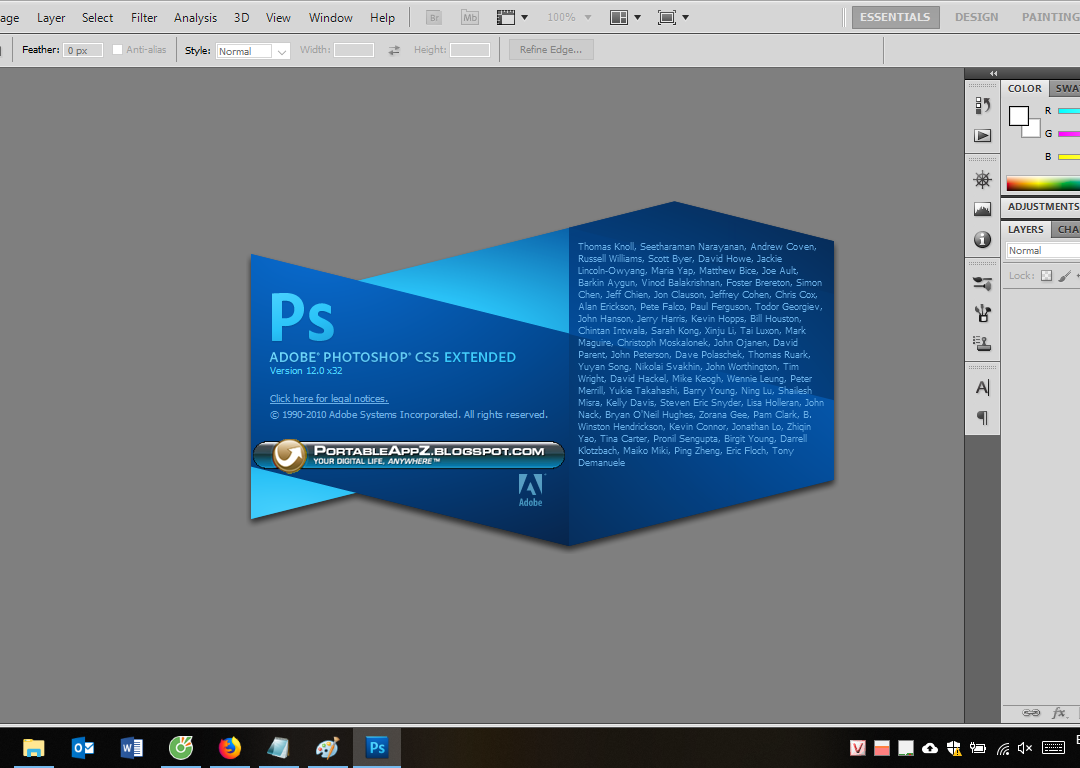
3.Hướng dẫn sử dụng phần mềm Photoshop cs5 với những công cụ tuyệt vời
Để có hiểu rõ hơn cách sử dụng phần mềm Photoshop cs5, chúng ta hãy cùng tìm hiểu những công cụ tuyệt vời và tìm hiểu những hướng dẫn sử dụng phần mềm Photoshop cs5 cùng Trung tâm sửa chữa điện lạnh – điện tử Limosa.
- Công Cụ Refine Edge: trước đó công cụ Refine Edge và Quick Select đã có tại cs3. Nhưng với phiên bản này, Adobe đã tạo ra sự phối hợp giữa Refine Edge và Quick Select, tạo ra sự hỗ trợ nhịp nhàng với nhau. Và bạn sẽ thực hiện được vô số lựa chọn hoàn hảo. Đầu tiên, sử dụng công cụ Chọn nhanh để thực hiện lựa chọn; sau đó, cẩn thận chuyển sang Refine Edge trong thanh Tùy chọn; và có rất nhiều sự lựa chọn cho bạn. Hãy đảm bảo bạn có thể sử dụng chúng để tinh chỉnh.
- Auto-Keyframe:Tính năng này giúp bạn dễ dàng tự động lưu những thay đổi bạn thực hiện cho các đối tượng trong tài liệu của mình dưới dạng khung hình chính.
- Aware Fill: Aware Fill sẽ giúp bạn xóa khỏi một bức tranh mà không cần tiếp cận với Clone Stamp. Và để bắt đầu, bạn sẽ thực hiện một lựa chọn thô với công cụ Lasso, chọn điền; vào Content Aware và nhấp Ok. Như vậy, chỉ cần chờ đợi chút ít, đối tượng bạn chọn sẽ được loại bỏ; thay vào đó là kết cấu của nền.
- Công cụ Puppet Warp: Puppet Warp sẽ giúp bạn có thể kéo các điểm để làm cong hình dạng của hình ảnh của mình. Nó hoạt động bằng cách đặt một lưới trên ảnh. Chức năng này cũng có thể bẻ cong cơ thể, thay đổi chuyển động nhưng là dựa vào các khớp xương mà bạn định hình bằng Puppet Warp. Và chỉ cần bạn thích hình ảnh bạn cong như thế nào, công cụ này đều có thể giúp bạn làm điều đó đơn giản và nhanh chóng.
- Công cụ xử lý ảnh kỹ thuật số mượt mà: Dù chất lượng hình ảnh kỹ thuật số như thế nào Photoshop CS5 đều có khả năng xử lý hiệu quả. Nhờ có sự giảm thiểu nhiễu hạt của Camera Raw 6 trong ảnh ISO cao do đó, hiện tượng nhiễu hạt mà bạn lo lắng sẽ không thể nào tồn tại.
- Điều khiển khử răng cưa:Chức năng được thực hiện đối với các màn hình nhỏ hơn. Thật thông minh vì Adobe đã tạo ra sự bổ sung thú vị – công cụ để điều chỉnh văn bản bí danh. Đối với các công nghệ dựa trên màn hình, công cụ điều chỉnh này sẽ phát huy mọi tiềm năng chúng có. Bạn hãy tưởng tượng nó như Align to Pixel Grid, nó cũng mang lại mức độ hiển thị đối tượng trên màn hình sắc nét hơn.

4.Những ưu và nhược điểm của phần mềm photoshop cs5
Đối với mỗi phần mềm sẽ có những ưu và nhược điểm khác nhau, sau khi đọc xong phần hướng dẫn sử dụng phần mềm photoshop cs5 chúng ta hãy cùng đi tới phần ưu nhược điểm này để có hiểu rõ hơn hướng dẫn sử dụng photoshop cs5.
- Ưu điểm của phần mềm photoshop cs5:
- Tiện lợi, có thể sử dụng ngay không cần cài đặt, chỉ cần mở và sử dụng trực tiếp, phù hợp với khối lượng công việc nhỏ
- Dung lượng nhẹ, không tốn nhiều dung lượng ổ cứng, có thể copy vào USB và sử dụng tại bất kỳ máy tính nào (lưu ý, khi copy, bạn cần copy cả thư mục bao gồm tất cả các file mới có thể sử dụng được)
- Sử dụng nhanh chóng, không rườm rà
- Không yêu cầu bản quyền
- Nhược điểm của phần mềm photoshop cs5:
- Không được cập nhật thường xuyên giống phiên bản đầy đủ. Tuy nhiên, Photoshop CS5 đã dừng phát triển vì vậy bản Portable hiện tại sẽ giống với bản photoshop CS5 mới nhất.
- Hạn chế về tính năng: bản Portable rất gọn nhẹ, vì vậy chắc chắn sẽ không có đầy đủ các tính năng giống như bản đầy đủ.
- Không phù hợp với khối lượng công việc lớn.
Như vậy Limosa đã đưa ra hướng dẫn sử dụng phần mềm photoshop cs5 một cách đầy đủ và chi tiết nhất, giúp cho bạn có thể sử dụng phần mềm một cách hiệu quả nhất và tạo ra các sản phẩm tuyệt vời nhất.Nếu bạn muốn biết thêm thông tin, hãy liên hệ với liên hệ với Trung tâm sửa chữa điện lạnh – điện tử Limosa qua HOTLINE 1900 2276.

 Thời Gian Làm Việc: Thứ 2 - Chủ nhật : 8h - 20h
Thời Gian Làm Việc: Thứ 2 - Chủ nhật : 8h - 20h Hotline: 1900 2276
Hotline: 1900 2276




